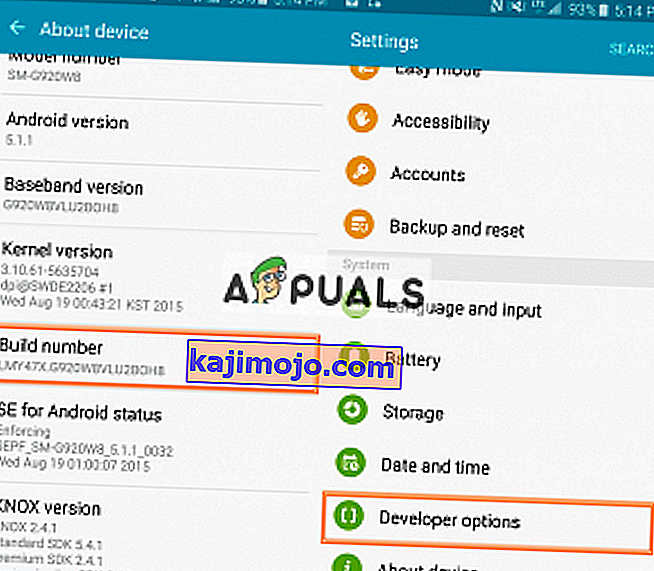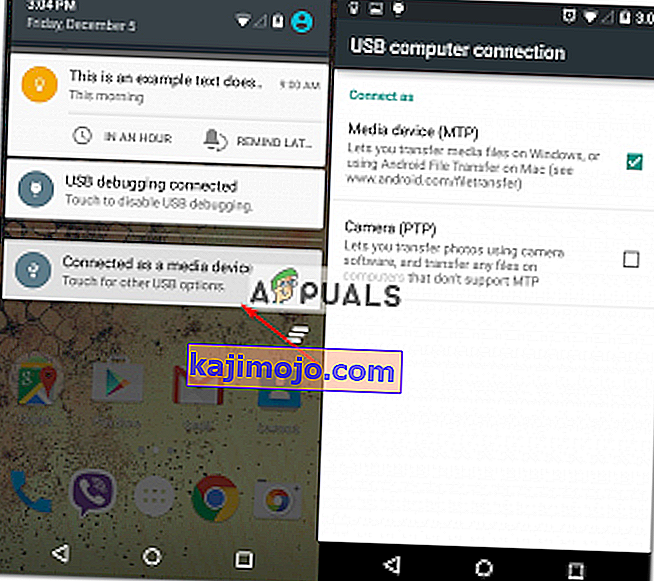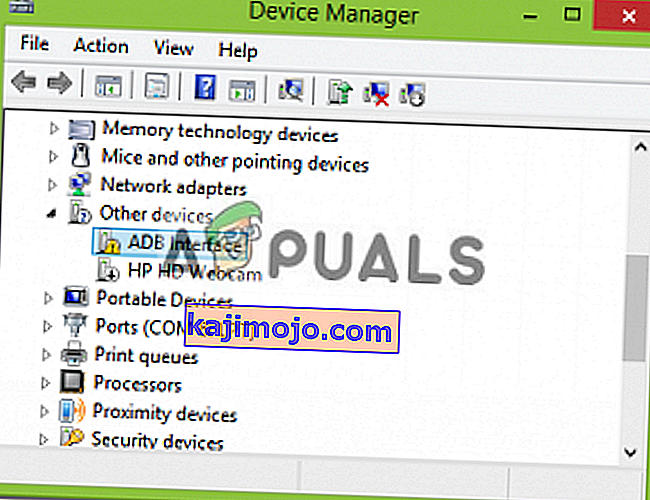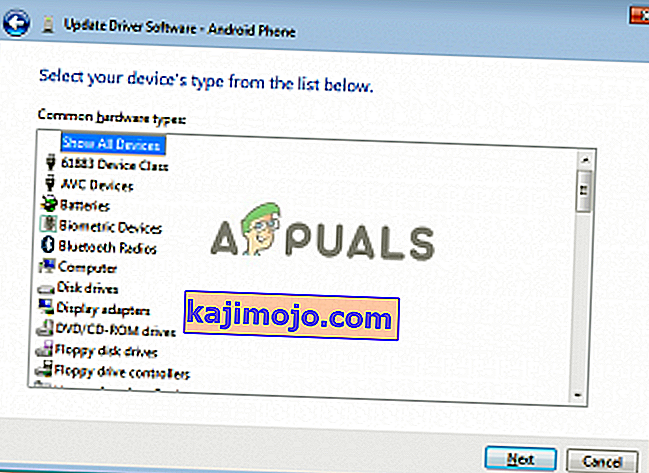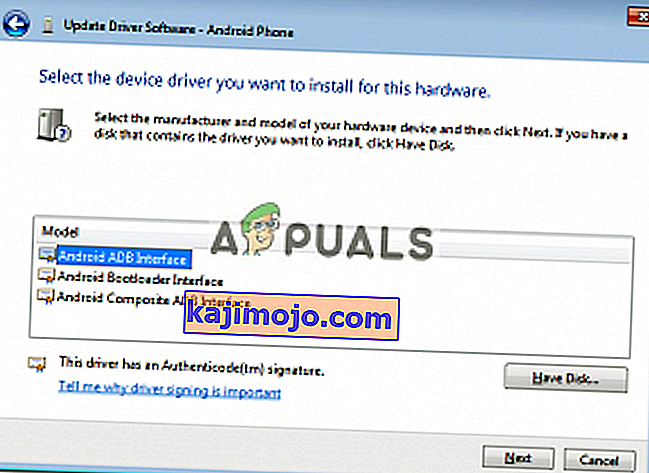Mivel az okostelefonok mindenhol jelen vannak, felmerül annak szükségessége, hogy fájlokat helyezzen át személyi számítógépéről okostelefonjára és fordítva. Nem csak, előfordulhat, hogy hibakeresni kell bizonyos alkalmazásokat, vagy újakat kell telepítenie, stb., Amelyekhez gyakran használnak ADB vagy Android Debug Bridge parancssori segédprogramot .
Előfordul, hogy az emberek azzal a problémával küzdenek, hogy nem tudnak csatlakozni az okostelefonjukhoz, pedig szerintük mindent jól csináltak. Nos, ne aggódj, ezért vagyunk itt. Ez az útmutató bemutatja, hogyan lehet megoldani a „ Hiba: az eszköz nem található ” problémát - hát dőljön hátra, lazítson és kövesse az utasításokat.

Mi okozza az ADB-eszköz nem található hibát?
Mielőtt rátérnénk a megoldásokra, érdemes tudni, hogy mi okozza ezt a problémát. Nos, sok minden eredményezheti ezt a kérdést -
- Az illesztőprogramok nincsenek frissítve . A meghajtók azok a szereplők, akik felelősek az interfésszel és az operációs rendszerrel való kommunikációért. Ha nem frissül, akkor ezt a hibát tapasztalhatja.
- Az USB hibakeresés nincs engedélyezve. Erre a módra van szükség ahhoz, hogy az ADB működjön az Android-eszközön.
- Helytelen csatlakozási mód kiválasztása . Megfelelő csatlakozási módot kell választani a kezdeményezni kívánt átvitel típusához.
Megjegyzés: Győződjön meg arról, hogy telepítve van az ADB.
1. módszer: Engedélyezze a fejlesztői beállításokat és az USB hibakeresést
Először is győződjön meg arról, hogy engedélyezte -e eszközén az USB-hibakeresést , mivel az ADB másképp nem működik. Ehhez:
- Nyissa meg a telefon Beállítások elemét, és válassza a Névjegy lehetőséget .
- A Névjegy menüben érintse meg hétszer az „ Építőszám ” elemet, amely lehetővé teszi a Fejlesztői beállításokat.
- Ezt követően térjen vissza, és válassza a Fejlesztői beállítások lehetőséget.
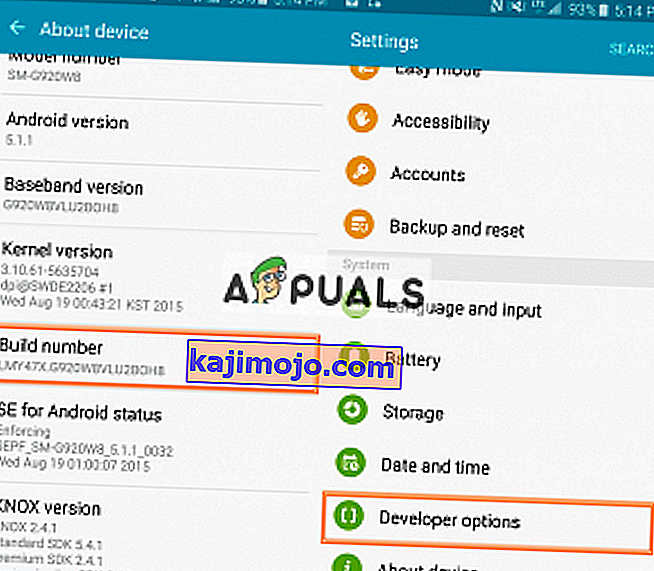
- Görgessen lefelé, és koppintson az „ USB hibakeresés ” elemre .
2. módszer: Módosítsa a csatlakozási módot
Az Android különböző kapcsolati módokkal rendelkezik, amelyek néha okozhatják ezt a problémát. Az adb esetében MTP-re (Media Transfer Protocol) van szükségünk . Egy dolgot meg kell jegyezni, hogy okostelefonján előfordulhat, hogy az MTP helyett átviteli fájlok vannak, amelyek ugyanazok. Ehhez tenned kell:
- Ellenőrizze, hogy a készülék megfelelően van-e csatlakoztatva.
- Húzza le az értesítési ablakot, és válassza ki az USB-kapcsolatról szóló értesítést .
- Ott válassza az MTP- t kapcsolati módnak.
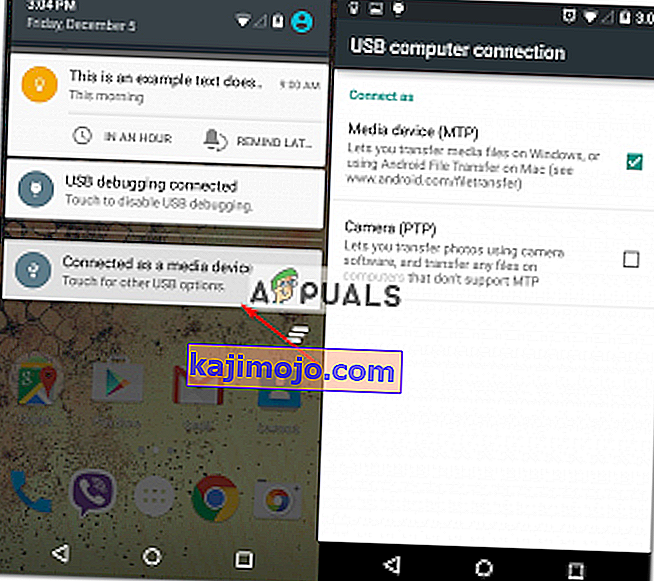
Megjegyzés: Vannak, akik arról számoltak be, hogy a PTP mód kiválasztása számukra bevált, mindenképpen próbáld ki ezt is.
3. módszer: Frissítse az ADB interfészt
Néha a probléma egy elavult ADB interfész-illesztőprogramnak köszönhető . Az illesztőprogram frissítéséhez tegye a következőket:
- A számítógépen kattintson a jobb gombbal a „ Sajátgép ” elemre, és válassza az Eszközkezelő lehetőséget .
- Az Egyéb eszközök alatt látható az „ Android ADB interfész ” vagy az „ Android telefon ” felirat. Kattintson a jobb gombbal, és válassza az „ Illesztőprogram-frissítés ” lehetőséget.
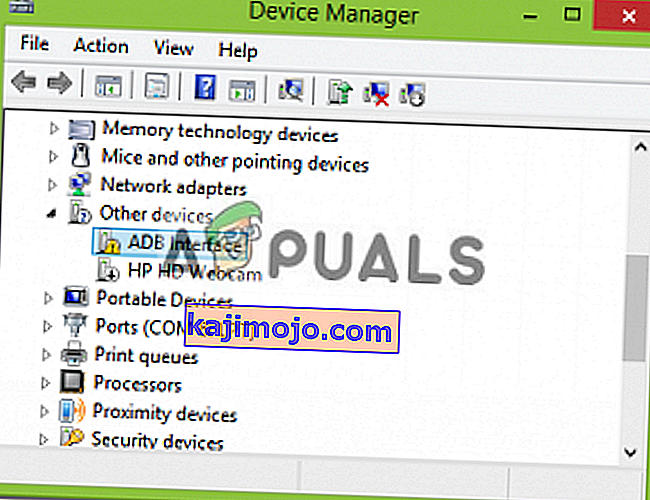
- Ezt követően válassza a " Tallózás a számítógépemen illesztőprogram-keresést " lehetőséget.
- Ezután válassza a "Hadd válasszam a számítógépem eszközillesztőinek listájáról" lehetőséget.
- Megjelenik egy ablak, ellenőrizze, hogy az „ Összes eszköz megjelenítése ” ki van-e jelölve, majd kattintson a Tovább gombra.
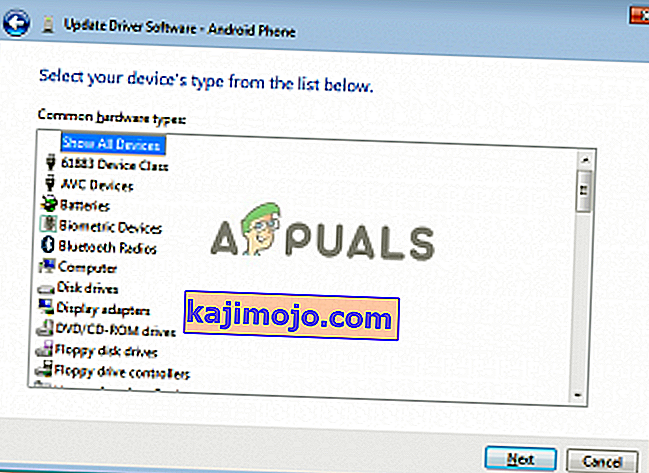
- Kattintson a " Lemez van " lehetőségre.
- Lépjen oda, ahová általában telepítette az SDK-t
C: \ Program Files \ Android \ android-sdk \ extras \\ google \ usb_driver \
ahol duplán kell kattintania az android_winusb.inf fájlra
- Válassza ki a listából az „ Android ADB interfész ” lehetőséget.
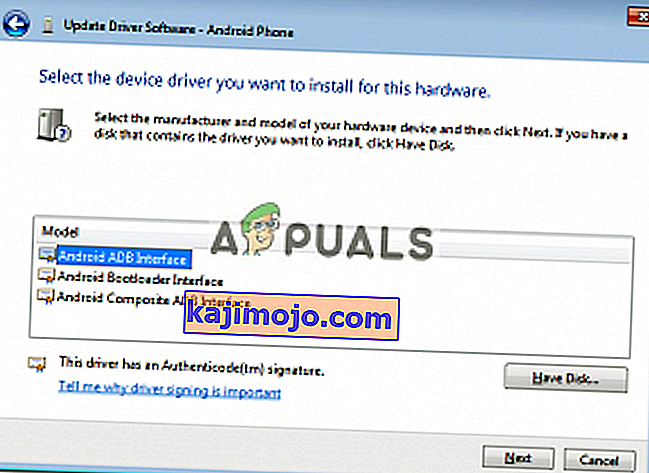
- Kattintson az „ Igen ”, majd a „ Telepítés ” gombra .
- Várja meg a telepítés befejezését, majd csukja be az ablakot.
Megpróbálhatja újracsatlakoztatni az eszközt, ha az még nem ismeri fel.
4. módszer: Telepítse az Universal ADB Windows illesztőprogramot
Ha biztos abban, hogy a fent említett megoldások nem működnek az Ön számára, vagy nem működtek az Ön számára, akkor az Universal ADB Windows illesztőprogram telepítése jelentheti a megoldást. Nagyon egyszerű, töltse le az illesztőprogramot a hivatalos webhelyükről, és telepítse.
5. módszer: Állítsa vissza az ADB folyamatot
Néha előfordul, hogy minden más működik, de még mindig nem tudja felsorolni az okostelefont - vagyis telepítette az USB illesztőprogramot, engedélyezte az USB hibakeresést stb. Ilyen esetekben a kiszolgáló megölése és újraindítása segíthet. Ehhez írja be a következő parancsokat a parancssorba
adb kill-server adb start-server

6. módszer: Cserélje ki a kábelt
Végül, ha semmi sem sikerül az Ön számára, egy új kábel beszerzése lehet a megfelelő módja. Nagy az esélye annak, hogy a kábel hibás, ami azt jelenti, bármit is csinál, a probléma továbbra is fennmarad, mivel a probléma nem az illesztőprogrammal, hanem inkább a hardverrel van. Ellenőrizze, hogy a kábel hibás-e vagy sem, próbálja meg a következőket:
- Csatlakoztassa a kábelt a töltő egyik portjához.
- Próbáld meg tölteni az okostelefont azzal a kábellel.
Ha nem indul töltés, ez azt jelenti, hogy a kábel hibás, és másikat kell beszereznie.